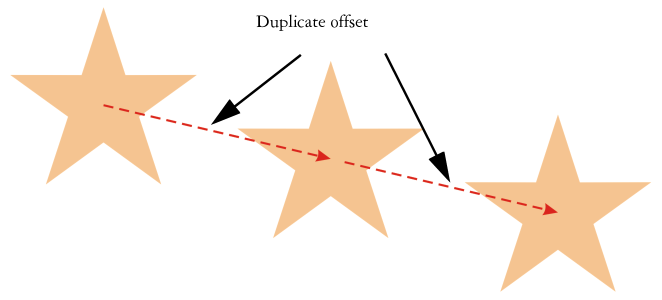
Postup při vyjmutí nebo kopírování objektu
Postup při vložení objektu do kresby
Postup při duplikování objektu
Postup při vytváření kopií objektu na určeném místě
Postup při rychlém vytváření kopií objektů
K rychlému vytvoření kopií objektů můžete použít jiné metody, bez použití schránky. Pomocí znaménka plus (+) na numerické klávesnici můžete umístit kopii objektu nad původní objekt. Stisknutím mezerníku nebo kliknutím pravým tlačítkem myši při tažení objektu můžete vytvořit okamžité kopie.
| Postup při vyjmutí nebo kopírování objektu |
|
| 1 . | Vyberte objekt. |
| 2 . | Klikněte na nabídku Úpravy a poté klikněte na jeden z následujících příkazů: |
| • | Vyjmout |
| • | Kopírovat |
Objekt lze rovněž vyjmout nebo zkopírovat tak, že na něj kliknete pravým tlačítkem myši a pak kliknete na příkaz Vyjmout nebo Kopírovat.
| Postup při vložení objektu do kresby |
|
| • | Klikněte na příkaz Úpravy |
Pomocí tohoto postupu můžete vložit objekt z jiné aplikace.
Chcete-li vložit objekt ze souboru nepodporovaného formátu nebo zadat možnosti pro vložený objekt, klikněte na příkaz Úpravy ![]() Vložit jinak. Další informace o vkládání objektů z jiných aplikací naleznete v tématu Propojování a vkládání objektů.
Vložit jinak. Další informace o vkládání objektů z jiných aplikací naleznete v tématu Propojování a vkládání objektů.
| Postup při duplikování objektu |
|
| 1 . | Vyberte objekt. |
| 2 . | Klikněte na příkaz Úpravy |
Vybraný objekt můžete rovněž duplikovat stisknutím kombinace kláves Ctrl + D.
| Postup při vytváření kopií objektu na určeném místě |
|
| 1 . | Vyberte objekt. |
| 2 . | Klikněte na příkaz Upravit |
| 3 . | Na ukotvitelném panelu Krok a opakování zadejte hodnotu do pole Počet kopií a klikněte na tlačítko Použít. |
|
V oblasti Svisle vyberte v seznamu Režim položku Bez odsazení. V oblasti Vodorovně vyberte v seznamu Režim položku Mezery mezi objekty. Vzdálenost mezi kopiemi objektu můžete zadat do pole Vzdálenost. Chcete-li kopie objektu umístit napravo nebo nalevo od původního objektu, vyberte v seznamu Směr položku Vpravo nebo Vlevo.
|
|
|
V oblasti Vodorovně vyberte v seznamu Režim položku Bez odsazení. V oblasti Svisle vyberte v seznamu Režim položku Mezery mezi objekty. Vzdálenost mezi kopiemi objektů můžete zadat do pole Vzdálenost. Chcete-li kopie umístit pod nebo nad původním objektem, vyberte v seznamu Směr položku Nahoru nebo Dolů.
|
|
|
V oblastech Vodorovně a Svisle vyberte v seznamu Režim možnost Odsazení a do polí Vzdálenost zadejte požadované hodnoty.
|
Několik kopií objektu je odsazeno o určenou vzdálenost.
Přístup k ukotvitelnému panelu Krok a opakování získáte stisknutím kombinace kláves Ctrl + Shift + D.
| Postup při rychlém vytváření kopií objektů |
|
| 1 . | Vyberte objekt pomocí nástroje Výběr |
| 2 . | Při otáčení nebo transformaci objektu stiskněte klávesu Mezerník. |
|
Stiskněte znaménko plus (+) na numerické klávesnici.
|
|
|
Při přesunu, otáčení nebo transformaci objektu klikněte pravým tlačítkem myši a poté uvolněte obě tlačítka myši.
|
| Postup při transformaci duplikátu objektu |
|
| 1 . | Vyberte objekt. |
| 2 . | Klikněte na položky Okno |
| 3 . | Na ukotvitelném panelu Transformace zvolte požadovaná nastavení. |
| 4 . | Zadejte hodnotu 1 do pole Kopie. |
| 5 . | Klikněte na tlačítko Použít. |
Chcete-li transformaci zrušit, vyberte příslušný objekt a klikněte na příkaz Objekt ![]() Zrušit transformace.
Zrušit transformace.
| Postup při odstranění objektu |
|
| 1 . | Vyberte objekt. |
| 2 . | Klikněte na příkaz Úpravy |
Chcete-li odstraněný objekt obnovit, je nutné použít příkaz Zpět. Další informace naleznete v tématu Operace Zpět, Znovu a Opakovat.
Objekt můžete odstranit také tak, že jej vyberete a stisknete klávesu Delete.
Funkce popsané v nápovědě jsou k dispozici v plné verzi softwaru CorelDRAW Graphics Suite 2019. Některé funkce nemusí být v této verzi produktu k dispozici.